
William Charles
0
2973
77
Ništa se na računalu ne plaši što vam se sviđa ako uređaj naglo ne pokrene sustav Windows 10 Ne pokreće se? 12 ispravki za ponovno pokretanje računala Windows 10 Ne pokreće se? 12 ispravci za ponovno pokretanje vašeg računala Da li se vaše računalo s Windows 10 ne podiže? Pogledajte ove korisne popravke koji mogu vratiti računalo i pokrenuti ga. , Kad ne možete ući u svoje računalo, ne možete obaviti nijedan posao. Što je još gore, ako niste postavili odgovarajuće sigurnosne kopije The Ultimate Windows 10 Vodič za sigurnosno kopiranje podataka Ultimate Vodič za sigurnosne kopije podataka Windows 10 Saželi smo sve mogućnosti sigurnosne kopije, obnove, oporavka i popravka koje bismo mogli pronaći u sustavu Windows 10. Koristite naš jednostavan savjeti i nikad više ne očajavajte nad izgubljenim podacima! , mrtvo računalo može značiti da su vaše datoteke nestale.
Ako ste iscrpili naše savjete za rješavanje problema s pokretanjem sustava Windows Kako riješiti većinu problema sa pokretanjem sustava Windows Kako riješiti većinu problema sa sustavom Windows Boot se ne pokreće? To može biti zbog pogreške u hardveru, softveru ili firmveru. Evo kako dijagnosticirati i popraviti ove probleme. , vjerovatno je da je vaš Windows instalacija tost. Međutim, ne očajavajte, jer postoji velika mogućnost da možete vratiti datoteke. Pokazat ćemo vam kako pokrenuti sustav Windows Live instalacije i spasiti vaše podatke, čak i kad ne možete ući u Windows.
Bilješka: Ove će upute raditi samo ako ne možete ući u Windows, ali vaše će se računalo i dalje dizati. Ako ne možete uključiti svoj sustav, ne vidite ništa na ekranu ili imate mrtvi pogon Kako popraviti mrtvi tvrdi disk kako biste obnovili podatke Kako popraviti mrtvi tvrdi disk za obnavljanje podataka ako je vaš tvrdi disk pogon nije uspio, ovaj će vam vodič pomoći u popravljanju pogona tvrdog diska i oporavku podataka. , ne možete koristiti ovu metodu za vraćanje podataka.
Korak 1: Pripremite svoje alate
Iako Windows ne radi, vaši podaci ostaju na tvrdom disku ili SSD-u. Da bismo je kopirali drugdje, moramo se dignuti u operativni sustav (OS) koji nije Windows. Budući da je Linux besplatan i jednostavan za instaliranje, to ćemo koristiti! Postoji bezbroj verzija Linuxa koje biste mogli isprobati u ovom procesu. Koristit ćemo Linux Mint jer je popularan i sličan sustavu Windows, ali slobodno zamijenite drugi ako želite.
Za stvaranje USB pogonu koji se može pokrenuti trebat će vam tri stvari:
- Rezervni flash pogon od 4 GB ili više, koji morate obrisati da biste instalirali Linux.
- Radno računalo za postavljanje pokretačkog USB bljeskalice s Linuxom.
- Vanjski pogon, dovoljno veliki flash pogon ili prostor za pohranu u oblaku za kopiranje podataka.
Univerzalni alat za instalaciju USB-a iz Pendrivelinux čini ovaj postupak bezbolnim. Posjetite web mjesto i preuzmite kopiju alata, a zatim idite na stranicu za preuzimanje Linuxa Mint kako biste preuzeli ISO (sliku diska) Mint. Ovdje ćete trebati birati između 32-bitne i 64-bitne verzije OS-a, slično kao u sustavu Windows. Većina računala iz posljednjih pet godina ili tako će vjerojatno biti 64-bitna, ali ako niste sigurni, odaberite 32-bitnu kompatibilnost. Aroma cimeta učinit će se sasvim dobro u naše svrhe.

Nakon što odaberete pravu verziju Mint-a, na njihovoj web stranici odaberite ogledalo za preuzimanje u svojoj zemlji. U trenutku pisanja ovog preuzimanja bilo je oko 1,7 GB, što može potrajati neko vrijeme, ovisno o vašoj vezi.
2. korak: instalirajte Linux na svoj Flash Drive
Sada imamo sve što je potrebno za instaliranje Linuxa. Samo napred i umetnite svoj flash pogon u sekundarno računalo. Otvorite prozor preglednika datoteka u Ovo računalo i dvostruko potvrdite da biste potvrdili slovo pogona flash diska (vjerojatno je D :, E:, ili F: ovisno o tome koliko ste uređaja spojili na računalo). Nakon ovoga otvorite Univerzalni USB instalacijski program odakle ste ga preuzeli.
Alat će vas najprije pitati koja je inačica Linuxa Najbolja operativna mreža Linuxa Najbolja operativna mreža Linuxa Teško je pronaći najbolje Linux distribucije. Ako ne pročitate naš popis najboljih Linux operativnih sustava za igre, Raspberry Pi i još mnogo toga. instalirate. izabrati Linux Mint zatim s popisa kliknite pretraživati pored Korak 2 i pronađite mjesto na kojem ste preuzeli Linux Mint ISO. U 3. korak, odaberite flash pogon koji ste umetnuli slovom. Ne provjeri Prikaži sve pogone, jer će to na popisu uključiti i vaš interni tvrdi disk. Ne želite to obrisati!
Za završetak, potvrdite okvir u Formatirajte pogon - ovo će obrisati čisto Kako formatirati USB pogon i zašto biste trebali formatirati USB pogon i zašto trebate Formatiranje USB pogona je jednostavno. Naš vodič objašnjava najlakše i najbrže načine formatiranja USB pogona na Windows računalu. pa se Mint uspješno instalira. U 4. korak, možete dodati datoteku upornosti. Pokretanje Linuxa s USB-a: radite li dobro? Pokretanje Linuxa s USB-a: radite li dobro? Jeste li znali da podaci mogu zadržati postojane ili čak u potpunosti instalirati za Linux na USB pogonu? Uzmite računarstvo potpuno mobilno - u džep stavite Linux USB računalo! , To vam omogućuje da spremite promjene na OS-u između čizama. Ako imate dovoljno veliki flash pogon, dobra je ideja ovdje uključiti nekoliko gigabajta, za svaki slučaj. Bez upornosti, OS djeluje kao da ga je prvi put upotrijebio svaki put kada se podignete i ne možete instalirati nijedan softver. 11 Morate imati aplikacije na Ubuntu odmah nakon svježe instalacije 11 Must-Have aplikacija na Ubuntu Right Nakon svježe instalacije Gledate li svježu instalaciju Ubuntua i osjećate li se pomalo izgubljeno? Sastavili smo ovaj popis prvih jedanaest aplikacija koje ćete trebati instalirati. trajno.
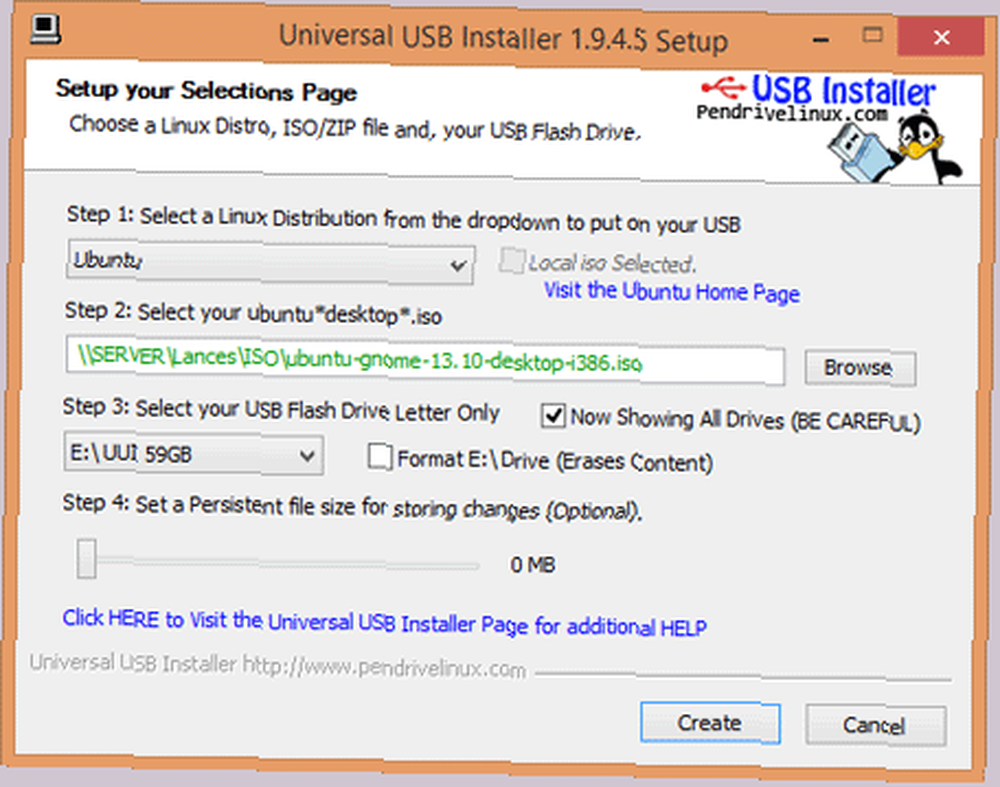
Kad završite, triput provjerite slovo pogona da ne biste izbrisali pogrešan uređaj i pritisnite Stvoriti za početak postupka. Ovo će potrajati malo, pa pričekajte dok ne vidite Instalacija je gotova, proces je dovršen! prije klika Zatvoriti. Nakon ovog, vaš je flash pogon spreman!
3. korak: Dizanje s Flash pogona na problematičnom računalu
Zatim moramo biti sigurni da će se vaše primarno računalo pokrenuti s flash pogona. Kako promijeniti redoslijed pokretanja računala (kako biste mogli pokrenuti sustav s USB-a) Kako promijeniti redoslijed pokretanja računala (kako biste mogli pokrenuti sustav s USB-a) Saznajte kako promijeniti redoslijed pokretanja vašeg računala. Važno je za rješavanje problema i podešavanje postavki, a puno je lakše nego što mislite. .
Kad uključite računalo, pazite na tekst poput Pritisnite F12 za odabir uređaja za pokretanje ili Pritisnite ESC za mogućnosti pokretanja. To će se razlikovati na svakom računalu pa ćete možda morati pokušati nekoliko puta (ili Google ime vašeg modela računala i “izbornik za pokretanje”) pronaći ga. Obično je ključ F12, DEL, ili Esc; morat ćete više puta pritisnuti desnu tipku čim se podignete, sve dok ne vidite izbornik za pokretanje.
Pomoću tipki sa strelicama označite svoj flash pogon. Vjerojatno će biti USB: Kingston 3.0 ili nešto slično kod proizvođača pogona. tisak Unesi da to odaberete kao svoj uređaj za pokretanje i krenut ćete u Linux. Trčanje OS-a s flash pogona je prilično sporo, zato budite strpljivi dok se puni. Nakon minutu ili dvije vidjet ćete zaslon dobrodošlice Linux Mint.
Ovdje ćete trebati unijeti neke osnovne podatke za postavljanje OS-a. Odaberite korisničko ime i lozinku i upoznajte svoju radnu površinu za Linux.
Korak 4: Izrada sigurnosne kopije podataka
Odavde morate samo premjestiti svoje podatke na drugi medij da biste ih spremili. Otvorite preglednik datoteka - zove se Nemo on Mint. Potražite ikonu mape na lijevoj strani programske trake pri dnu zaslona, a zatim pronađite vaš tvrdi disk naveden na lijevoj bočnoj traci ispod uređaji. To je vjerovatno jedini pogon na popisu, prikazan imenom ili veličinom. Ako vidite više, kliknite na jedan i provjerite ima li taj Programske datoteke, Korisnici, i Windows mape unutar njega. Kad ih pronađete, to je vaš interni pogon!
Da biste preuzeli svoje datoteke, idite na Korisnici> USERNAME. Ako niste premjestili svoju mapu korisnika, ovdje se nalaze svi vaši dokumenti, slike i videozapisi. Ne možete sigurnosno kopirati instalirane programe, ali možete ih kopirati Podaci aplikacije mapu za spremanje konfiguracija za neki softver.
Budući da vam je tvrdi disk mrtav, morat ćete sve prebaciti na drugi pogon. Ako vaš Linux flash pogon nije ogroman ili nemate mnogo datoteka za oporavak, vjerojatno nećete imati dovoljno mjesta za sve. Stoga biste trebali spojiti vanjski tvrdi disk ili neki drugi flash pogon s dovoljno prostora za kopiranje svega koristeći preglednik datoteka.

Ako nemate dodatni pogon, ali trebate napraviti sigurnosnu kopiju nekoliko datoteka, možete koristiti pohranu u oblaku. Pomoću zadanog preglednika Firefox prijavite se na Dropbox, Google pogon ili bilo kojeg drugog davatelja usluga i možete povući i ispustiti datoteke u svoju pohranu za te račune. Ne preporučujemo ovo ako imate desetine gigabajta za izradu sigurnosne kopije, jer će vam trebati dosta vremena za prijenos.
Oporavili ste svoje podatke!
Nakon što se uvjerite da ste kopirali sve što vam je potrebno, sve ste završili! Ovaj je postupak mnogo više uključen nego jednostavno vraćanje iz sigurnosne kopije. 6 najsigurnijih načina za sigurnosno kopiranje i vraćanje datoteka u sustavu Windows 7 i 8 6 najsigurniji načini sigurnosne kopije i vraćanja datoteka u sustavu Windows 7 i 8 Do sada smo sigurni da ste pročitao sam savjete iznova i iznova: Svi trebaju sigurnosno kopirati svoje datoteke. Ali odlučivanje sigurnosne kopije datoteka samo je dio postupka. Postoji toliko mnogo ... kada vam računalo ode na kaput, zato učite iz ovog iskustva i postavite plan nehrđajućeg sigurnosnog kopiranja Plan unaprijed: 5 programa koji će vas uštedjeti kad vaš tvrdi disk izumre unaprijed: 5 programa koji će vas uštedjeti kad vaš Tvrdi disk umire Prije ili kasnije tvrdi disk vašeg računala umrijet će. Čak i uz solidan sigurnosni plan, datoteke će biti nedostupne dok se tvrdi disk ne zamijeni. Što ćete raditi u međuvremenu? odmah.
Ako će vaš tvrdi disk ili matična ploča u budućnosti umrijeti, ova metoda neće raditi, što će rezultirati izgubljenim podacima ili suludo skupim postupkom obnove Što je oporavak podataka i kako to funkcionira? Što je oporavak podataka i kako to radi? Ako ste ikada doživjeli velik gubitak podataka, vjerojatno ste se pitali o oporavku podataka - kako to funkcionira? , Bez obzira na to, trebali biste svoj novi Linux pogon držati pri ruci za budućnost! Prijatelju će uskoro trebati ista pomoć.
Sada kada su vaši podaci sigurni, možete obrisati računalo i ponovo instalirati Windows. Kako instalirati Windows 10 besplatno na bilo koji Windows, Linux ili OS X PC Kako instalirati Windows 10 for Free na bilo koji Windows, Linux ili OS X PC? ne morate nadograditi na Windows 10 da biste ga isprobali. Bilo da se kvalificirate za besplatnu nadogradnju ili želite isprobati Windows 10 na Linuxu ili OS X, možete je procijeniti besplatno. tako da možete započeti i vratiti se u svoje računalo.
Jeste li ikad obnovili podatke pomoću ove metode za koju ste nekoć mislili da je izgubljena? Javite nam je li Linux flash pogon spremio dan za vas!
Kreditna slika: 3DMart putem Shutterstock.com











